亲爱的电脑前的小伙伴们,你是不是也有过这样的烦恼:一台电脑上注册了好几个Skype账号,但每次只能用一个,切换起来超级麻烦?别急,今天就来教你怎么轻松地在电脑版Skype上切换账户,让你轻松驾驭多个账号,聊天、通话两不误!
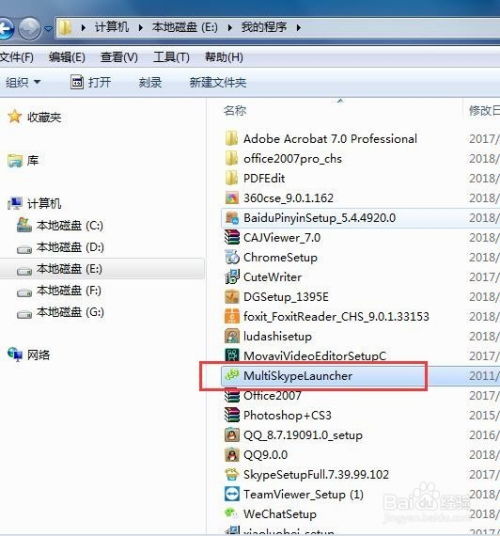
1. 打开Skype:首先,当然是要打开你的Skype软件啦!
2. 注销账户:点击屏幕右上角的用户头像,然后选择“注销”。
3. 取消自动登录:在注销账户的界面,记得取消勾选“Skype启动时自动登录”这个选项哦,这样下次登录就不会自动跳转到之前的账户了。
4. 输入新账户信息:注销成功后,输入你想要登录的新账户的用户名和密码,点击“下一步”,搞定!

1. 创建快捷方式:如果你不想每次都手动注销再登录,可以在桌面上创建一个Skype的快捷方式。
2. 右击Skype图标:找到桌面上的Skype图标,右击它。
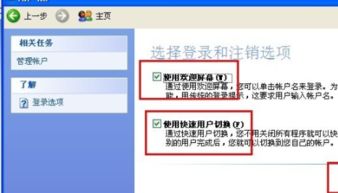
4. 选择桌面:然后选择“桌面”,这样就在桌面上创建了一个Skype的快捷方式。
5. 修改快捷方式属性:右击桌面上的Skype快捷方式,选择“属性”。
6. 添加/secondary参数:在“目标”栏中,找到Skype.exe的路径,然后在路径的末尾添加“/secondary”。
7. 保存并关闭:点击“确定”保存修改,然后关闭属性窗口。
现在,你就可以通过双击这个快捷方式来登录不同的Skype账户啦!
1. 打开运行窗口:按下Windows键和R键,或者点击开始菜单,选择“运行”。
2. 输入Skype路径:在运行窗口中,输入Skype的安装路径,通常是“C:\\Program Files\\Skype\\Phone\\Skype.exe”或“C:\\Program Files (x86)\\Skype\\Phone\\Skype.exe”,具体取决于你的操作系统是32位还是64位。
3. 添加/secondary参数:在路径的末尾添加“/secondary”。
4. 点击确定:点击“确定”按钮,Skype就会以新账户登录。
1. 确保Skype版本:以上方法仅适用于Skype 4.0或以上版本。
2. 避免冲突:如果你同时使用多个Skype账户,请注意不要让它们同时在线,以免出现冲突。
3. 安全第一:在使用Skype时,请确保你的账户安全,不要泄露密码,以免被他人恶意使用。
怎么样,是不是觉得切换Skype账户变得简单多了?现在,你就可以轻松地在多个账户之间切换,与不同的人进行沟通,享受Skype带来的便捷和乐趣啦!快来试试这些方法吧,让你的电脑版Skype更加高效、实用!